可能有的用户不小心错过了视频会议,大家还可以观看视频回放,那么腾讯会议怎么看回放?接下来就为大家带来腾讯会议查看会议回放方法分享,让我们一起来下文中学习学习吧。
1、打开腾讯会议APP,点击头像进入。
2、点击“我的录制”。
3、点击会议回放。
4、在这里就可以查看会议直播回放了。
苹果电脑腾讯会议打不开摄像头怎么办,这里就给大家分享下《腾讯会议》mac版怎么打开摄像头的相关方法,希望对你有帮助!
以上就是《腾讯会议》mac版怎么打开摄像头的全部内容了, 希望能够帮助到各位小伙伴。更多相关的内容各位小伙伴们可以关注,会一直给各位小伙伴们带来软件的教程!如果你对此文章存在争议,可在评论区留言和小伙伴们一起讨论。
腾讯会议的回放功能让用户在会议结束后仍能回顾会议内容,这对于不能参加实时会议的人员或者需要复习会议要点的参与者来说极为便利。若想在腾讯会议中查看回放,用户首先需确保会议已被录制。那么是如何看回放的呢?下面跟随我们去看看吧。
答案:【腾讯会议】-【历史会议】-【会议】。
具体步骤:
1、首先打开腾讯会议软件,进入到首页中后可以看到能加入会议、快速会议、预定会议、共享屏幕操作,我们点击【历史会议】;
2、然后在历史会议的页面中我们选择需要查看的【会议】点击;
3、最后点击过后来到会议内容的页面中后点击【回放】即可查看到了;
mac腾讯会议要设置共享屏幕的权限,可以进入系统偏好设置里设置,这里就给大家分享下《腾讯会议》mac共享屏幕怎么权限设置的相关方法,希望对你有帮助!
平台:安卓
类型:学教育婴
版本:v3.11.4.443
大小:80.56MB
更新:2024-08-02
生活休闲
0KB
18.74MB
便携购物
129.93MB
新闻阅读
208.39MB
19.44MB
社交通讯
18.45MB
14.27MB
角色扮演
212MB
体育竞速
1.89GB
模拟经营
351.65MB
休闲益智
72.65MB
战争策略
102.90MB
138.30MB
126.30MB
动作冒险
44.43MB
19.92MB
渝ICP备20008086号-14 违法和不良信息举报/未成年人举报:dzjswcom@163.com
CopyRight©2003-2018 违法和不良信息举报(12377) All Right Reserved
《腾讯会议》怎么看视频回放
可能有的用户不小心错过了视频会议,大家还可以观看视频回放,那么腾讯会议怎么看回放?接下来就为大家带来腾讯会议查看会议回放方法分享,让我们一起来下文中学习学习吧。
腾讯会议查看会议回放方法
1、打开腾讯会议APP,点击头像进入。
2、点击“我的录制”。
3、点击会议回放。
4、在这里就可以查看会议直播回放了。
如何在Mac版的《腾讯会议》中启用摄像头?
苹果电脑腾讯会议打不开摄像头怎么办,这里就给大家分享下《腾讯会议》mac版怎么打开摄像头的相关方法,希望对你有帮助!
腾讯会议mac版打开摄像头教程

1、首先我们打开电脑的【系统偏好设置】进入,接着点击设置界面的【安全与隐私】进入。
3、然后我们点击左边的【摄像头】点击。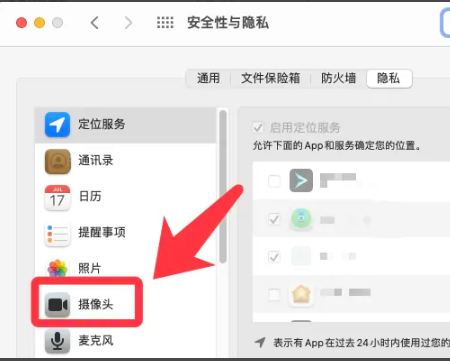
3、然后在右边点击勾选【腾讯会议】允许访问摄像头,重新进入腾讯会议软件就可以使用摄像头了。以上就是《腾讯会议》mac版怎么打开摄像头的全部内容了, 希望能够帮助到各位小伙伴。更多相关的内容各位小伙伴们可以关注,会一直给各位小伙伴们带来软件的教程!如果你对此文章存在争议,可在评论区留言和小伙伴们一起讨论。
《腾讯会议》如何看回放
腾讯会议的回放功能让用户在会议结束后仍能回顾会议内容,这对于不能参加实时会议的人员或者需要复习会议要点的参与者来说极为便利。若想在腾讯会议中查看回放,用户首先需确保会议已被录制。那么是如何看回放的呢?下面跟随我们去看看吧。
看回放的方法
答案:【腾讯会议】-【历史会议】-【会议】。
具体步骤:
1、首先打开腾讯会议软件,进入到首页中后可以看到能加入会议、快速会议、预定会议、共享屏幕操作,我们点击【历史会议】;
2、然后在历史会议的页面中我们选择需要查看的【会议】点击;
3、最后点击过后来到会议内容的页面中后点击【回放】即可查看到了;
《腾讯会议》Mac共享屏幕权限设置注意事项
mac腾讯会议要设置共享屏幕的权限,可以进入系统偏好设置里设置,这里就给大家分享下《腾讯会议》mac共享屏幕怎么权限设置的相关方法,希望对你有帮助!
腾讯会议mac共享屏幕权限设置教程

1、打开系统偏好设置,点击安全性与隐私选项。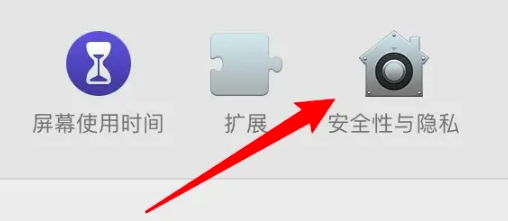
2、点击窗口上方的隐私选项。
3、点击窗口左边的屏幕录制。
4、点击勾选上腾讯会议即可。
以上就是《腾讯会议》mac共享屏幕怎么权限设置的全部内容了, 希望能够帮助到各位小伙伴。更多相关的内容各位小伙伴们可以关注,会一直给各位小伙伴们带来软件的教程!如果你对此文章存在争议,可在评论区留言和小伙伴们一起讨论。平台:安卓
类型:学教育婴
版本:v3.11.4.443
大小:80.56MB
更新:2024-08-02
生活休闲
0KB
生活休闲
18.74MB
生活休闲
18.74MB
便携购物
129.93MB
生活休闲
0KB
新闻阅读
208.39MB
生活休闲
19.44MB
社交通讯
18.45MB
生活休闲
14.27MB
角色扮演
212MB
体育竞速
1.89GB
模拟经营
351.65MB
休闲益智
72.65MB
战争策略
102.90MB
角色扮演
138.30MB
休闲益智
126.30MB
动作冒险
44.43MB
休闲益智
19.92MB